Съдържание
Можете да използвате Command+Click , щракване и влачене , или Превключване на "Избери всичко" в приложението "Снимки в Mac-а. Избирането на няколко снимки наведнъж може да направи работата по-ефективна и да ви спести време.
Аз съм Джон, гуру на Mac и собственик на MacBook Pro 2019 г. Често избирам няколко снимки на моя Mac и направих това ръководство, за да ви помогна да го направите.
Продължавайте да четете, за да научите най-лесните начини за избор на няколко снимки в Mac.
Метод 1: Използвайте Command + Click
Има няколко начина за бързо едновременно избиране на няколко снимки в Mac-а. Най-лесният начин за мен е да използвам Command + щракване. Тази опция е идеална, когато имате няколко различни изображения, разпръснати в албум или папка, с които искате да работите.
Следвайте следните стъпки:
Стъпка 1: Отворете приложението Photos на вашия Mac. Можете да направите това по няколко начина - като кликнете върху кръглата му икона с цвят на дъга в Dock или като го намерите в папката Applications. Ако не можете да го намерите в Dock, отидете във Finder, натиснете ⌘ + Spacebar и въведете "Снимки".
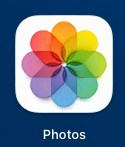
Стъпка 2: Намерете снимките, с които искате да работите. В идеалния случай всички те са на едно и също място, за да е по-лесно прехвърлянето им.
Стъпка 3: Щракнете върху една от снимките, с които искате да работите.
Стъпка 4: Задръжте натиснат бутона Command и щракнете върху всяка допълнителна снимка, с която искате да работите, за да я добавите към селекцията си. Около всяко избрано изображение ще се появи синя рамка, а общият брой ще се покаже в горния десен ъгъл на прозореца.
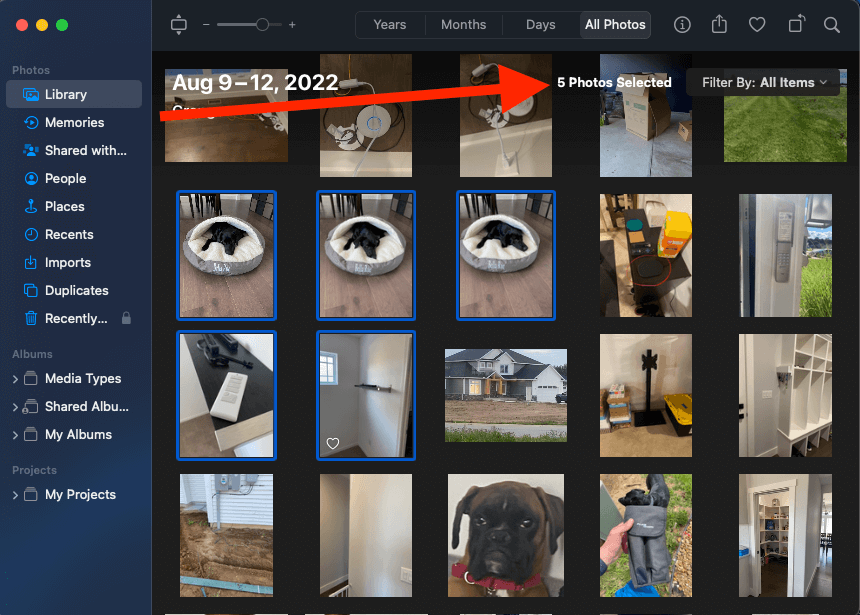
Стъпка 5: За да премахнете избора на снимки, продължете да държите клавиша Command и щракнете върху всяко изображение, което искате да премахнете от избора. За да премахнете избора на всички снимки в избора, освободете клавиша Command и щракнете върху празно място извън прозореца (не върху изображение).
Стъпка 6: След като изберете снимките, с които искате да работите, копирайте, препратете, изтрийте, експортирайте или сортирайте, ако е необходимо.
Метод 2: Кликнете и влачете
Алтернативно, можете да използвате клавиша Shift за същия резултат. Това е идеално, когато снимките са една до друга, тъй като можете да плъзнете по снимките, с които искате да работите, и те ще бъдат избрани всички.
Следвайте следните стъпки:
- Отворете приложението Снимки в Mac.
- Намерете снимките, с които искате да работите.
- Щракнете върху първата снимка, с която искате да работите, за да я добавите към селекцията.
- След като щракнете върху първата снимка, щракнете и задръжте върху празно място и плъзнете курсора върху последната снимка в групата. Докато плъзгате, ще се появи полупрозрачно поле и всяка избрана снимка ще има синя рамка.
- Сега всички снимки в този диапазон са избрани и можете да ги прехвърлите или експортирате, ако е необходимо.
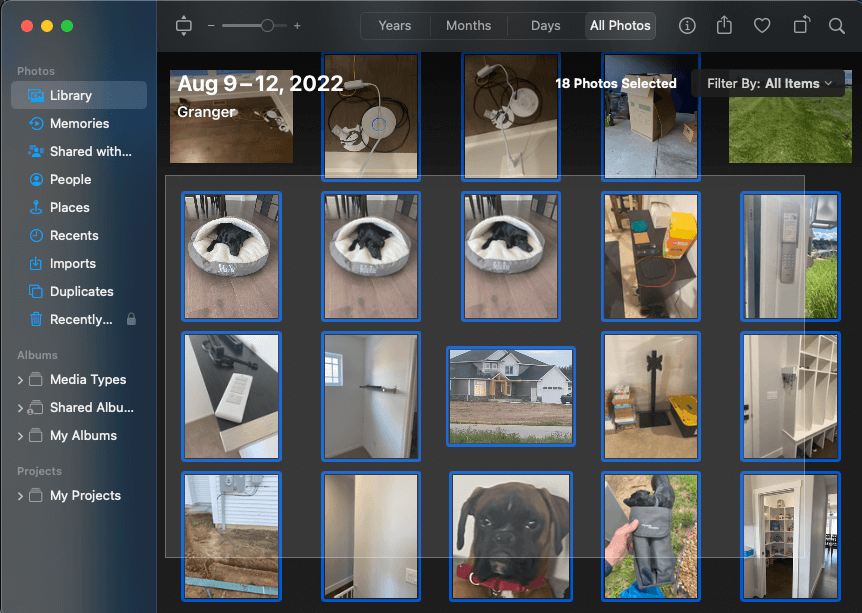
Метод 3: Използване на "Избери всичко" в приложението "Снимки
Ако искате бързо да изберете всички изображения в даден албум, можете да го направите с бърз пряк път в приложението Photos на Mac.
За да използвате функцията "Избери всичко" в приложението "Снимки", следвайте следните стъпки:
- Отворете приложението Снимки в Mac.
- Навигирайте до албум, съдържащ снимките, които искате да изберете.
- Щракнете върху "Edit" (Редактиране) в лентата с менюта и щракнете върху "Select All" (Избор на всички) в падащото меню. Като алтернатива можете да натиснете Command+A на клавиатурата.
- Можете да копирате, препращате, изтривате и т.н. всички снимки в текущия албум. Ако искате да премахнете избора на определени снимки, просто задръжте клавиша Command и щракнете върху снимката(ите), която(ито) искате да премахнете, веднъж.
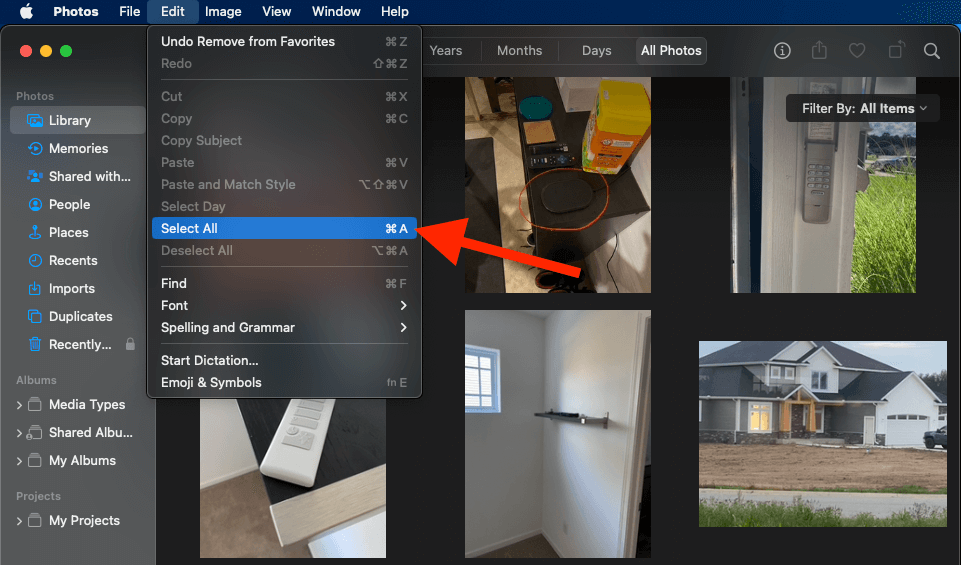
Заключение
Можете да спестите време за избиране на няколко снимки в Mac, като задържите клавиша Command, щракнете и плъзнете или използвате бързия клавиш "Избери всичко" в приложението "Снимки". Независимо от избраната опция, можете да ускорите процеса, като избегнете индивидуалното избиране на всяка снимка.
Какъв е вашият метод за избор на няколко снимки на Mac? Споделете с нас в коментарите по-долу!

